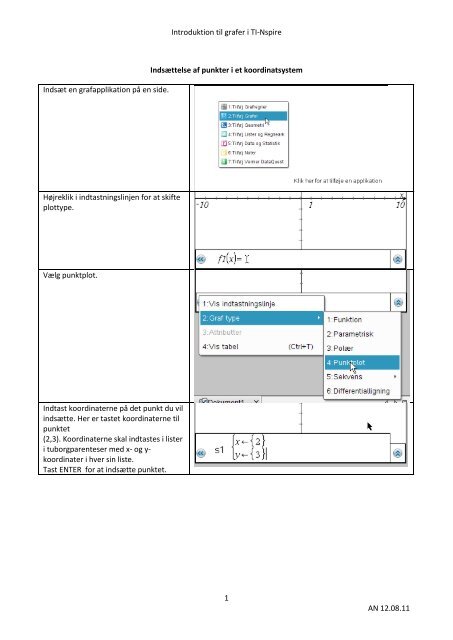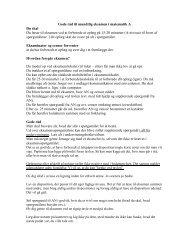Introduktion til grafer i TI-Nspire 1 AN 12.08.11 Indsættelse af ...
Introduktion til grafer i TI-Nspire 1 AN 12.08.11 Indsættelse af ...
Introduktion til grafer i TI-Nspire 1 AN 12.08.11 Indsættelse af ...
Create successful ePaper yourself
Turn your PDF publications into a flip-book with our unique Google optimized e-Paper software.
Indsæt en gr<strong>af</strong>applikation på en side.<br />
Højreklik i indtastningslinjen for at skifte<br />
plottype.<br />
Vælg punktplot.<br />
Indtast koordinaterne på det punkt du vil<br />
indsætte. Her er tastet koordinaterne <strong>til</strong><br />
punktet<br />
(2,3). Koordinaterne skal indtastes i lister<br />
i tuborgparenteser med x- og ykoordinater<br />
i hver sin liste.<br />
Tast ENTER for at indsætte punktet.<br />
<strong>Introduktion</strong> <strong>til</strong> <strong>gr<strong>af</strong>er</strong> i <strong>TI</strong>-<strong>Nspire</strong><br />
<strong>Indsættelse</strong> <strong>af</strong> punkter i et koordinatsystem<br />
1<br />
<strong>AN</strong> <strong>12.08.11</strong>
Punktet indsættes i koordinatsystemet.<br />
Punktet er en ”gr<strong>af</strong>”, som <strong>TI</strong>-<strong>Nspire</strong><br />
kalder ”s1”.<br />
Flere punkter indtastes på samme måde.<br />
Vis indtastningslinjen for at rette eller<br />
<strong>til</strong>føje punkter. Tast pil op for at se ”s1”<br />
igen.<br />
Tast koordinater <strong>til</strong> to punkter mere. Her<br />
er vist, hvordan man taster<br />
koordinaterne <strong>til</strong> punkterne (2,3) , (3,-1)<br />
og (4,4).<br />
Tast ENTER for at indsætte punkterne.<br />
<strong>Introduktion</strong> <strong>til</strong> <strong>gr<strong>af</strong>er</strong> i <strong>TI</strong>-<strong>Nspire</strong><br />
2<br />
<strong>AN</strong> <strong>12.08.11</strong>
Man kan også indtaste punkterne i<br />
regnearket. Start et nyt dokument og<br />
indsæt en regnearkapplikation på første<br />
side.<br />
Indtast koordinaterne med xkoordinaterne<br />
i kolonne A og ykoordinaterne<br />
i kolonne B.<br />
Navngiv kolonne A ”liste_x” og kolonne B<br />
”liste_y” i toppen <strong>af</strong> kolonnerne (der må<br />
ikke være mellemrum i de navne, man<br />
bruger her).<br />
<strong>Introduktion</strong> <strong>til</strong> <strong>gr<strong>af</strong>er</strong> i <strong>TI</strong>-<strong>Nspire</strong><br />
Punktplot via lister i regneark<br />
3<br />
<strong>AN</strong> <strong>12.08.11</strong>
Tilføje en nye side <strong>til</strong> dokumentet. Brug<br />
menuen eller CTRL-I.<br />
Indsæt en gr<strong>af</strong>applikation på den nye side.<br />
Vælg punktplot og tast navnene på<br />
listerne.<br />
Tast ENTER. Punkterne indsættes i<br />
koordinatsystemet.<br />
<strong>Introduktion</strong> <strong>til</strong> <strong>gr<strong>af</strong>er</strong> i <strong>TI</strong>-<strong>Nspire</strong><br />
4<br />
<strong>AN</strong> <strong>12.08.11</strong>
Start en gr<strong>af</strong>applikation og indtast<br />
funktionsforskriften.<br />
Hvis indtastningslinjen med ( ) ikke<br />
er synlig kan man slå den <strong>til</strong> og fra med<br />
CTRL-G.<br />
Tast ENTER og gr<strong>af</strong>en tegnes.<br />
Man kan ændre akserne ved at<br />
dobbeltklikke på tallet og skrive et nyt.<br />
Eller man kan højreklikke i gr<strong>af</strong>vinduet og<br />
ændre vinduesinds<strong>til</strong>lingerne i menuen.<br />
<strong>Introduktion</strong> <strong>til</strong> <strong>gr<strong>af</strong>er</strong> i <strong>TI</strong>-<strong>Nspire</strong><br />
Tegning <strong>af</strong> <strong>gr<strong>af</strong>er</strong> i <strong>TI</strong>-<strong>Nspire</strong><br />
5<br />
<strong>AN</strong> <strong>12.08.11</strong>
Gr<strong>af</strong>en og etikettens udseende kan ændres<br />
ved højreklik på selve gr<strong>af</strong>en. Her kan<br />
vælges f.eks. farve og andet.<br />
Ved klik på Atributter kan man vælge<br />
tykkere eller tyndere stregbredde, stiplede<br />
<strong>gr<strong>af</strong>er</strong> m.m. ved at klikke på pilene.<br />
<strong>Introduktion</strong> <strong>til</strong> <strong>gr<strong>af</strong>er</strong> i <strong>TI</strong>-<strong>Nspire</strong><br />
6<br />
<strong>AN</strong> <strong>12.08.11</strong>